
hubermedia documentation 2015 html
Feldarten

| eT4® > eT4 Dokumentation > Bedienelemente > Feldarten |
Dieses Kapitel erklärt die einzelnen Feldtypen und deren Bedienung:
Textfelder
| Einfache Textfelder: Hierbei handelt es sich um ganz gewöhnliche Textfelder. Sie können hier beliebigen Text erfassen. Die Felder unterliegen aber unter Umständen gewissen Vorgaben. So können z.B. Länge der Eingabe oder die Form des einzugebenden Textes festgelegt sein. Derartige Vorgaben sind aber direkt beim Feld als Hinweis hinterlegt. Auf Falscheingaben wird Sie das System automatisch hinweisen. |  |
| Einfache Textfelder mehrsprachig: Diese Felder entsprechen im Wesentlichen den Einfachen Textfeldern. Sie haben hier allerdings die Option die Texte in mehreren Sprachen zu hinterlegen. Sobald Sie rechts in der Auswahl die gewünschte neue Sprache ausgewählt haben erscheint unterhalb des deutschen Textes eine weitere Zeile in der Sie die gewählte Sprache pflegen können. Bereits gepflegte Sprachen erscheinen hier automatisch. Sie müssen also nicht erst die Sprache wechseln um zu sehen was bereits gepflegt wurde. Für eine Erstbefüllung haben Sie die Möglichkeit das kleine Google Symbol anzuklicken. Dadurch wird versucht den in deutsch gepflegten Text mittels automatischer Übersetzung durch Google in die Zielsprache zu bringen. Gelingt dies wird das Feld der gewählten Zielsprache automatisch mit dem übersetzten Text gefüllt. Bitte bedenken Sie aber, dass eine automatische Übersetzung niemals die Qualität einer professionellen Übersetzung erreichen kann. |  |
| Einfache Textfelder mit Auswahl: Hier haben Sie nur die Möglichkeit sich für einen Wert aus einer vorgegebenen Liste zu entscheiden. Der Text wir dann automatisch in das Textfeld übernommen. |  |
| Einfache Textfelder mit Vorgabe: Hierbei handelt es sich um Textfelder deren Text Sie nicht frei bestimmen können. Beim Beispiel PLZ - Ort haben Sie die Möglichkeit mit der Postleitzahl zu starten und erhalten während der Eingabe eine Vorschlagsliste mit möglichen Einträgen. Aus diesen möglichen Werten müssen Sie dann durch Klicken den gewünschten Eintrag wählen. Textfelder mit automatischer Vorgabe erkennen Sie an dem kleinen Doppelpfeil im Textfeld. | 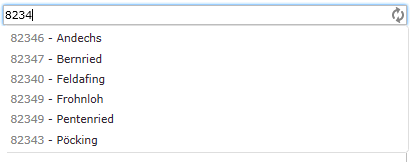 |
| Einfache Textfelder abhängig: Diese Felder können Sie erst dann pflegen, wenn Sie das entsprechende Häkchen davor setzen und bestätigen, dass der Eintrag auch über dieses Merkmal verfügt. Solange der Haken nicht aktiv ist, wird das Textfeld gesperrt. Abhängige Textfelder können einfach oder mehrsprachig auftreten. |
 |
| Mehrzeilige Textfelder: Hier haben Sie die Möglichkeit längere Texte als Beschreibung zu hinterlegen. Mehrzeilige Textfelder sind immer mehrsprachig angelegt. Die verschiedenen Sprachen werden im oberen Bereich als Karteireiter angegeben. Ist eine Sprache gepflegt, so wird die Flagge im Karteireiter farbig dargestellt. Ist nichts gepflegt erscheint die Flagge grau. Natürlich haben Sie auch hier wieder die Möglichkeit sich die Feldinhalte automatisch in eine andere Sprache übersetzen zu lassen. |
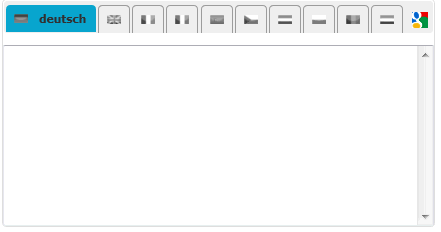 |
| Mehrzeilige Textfelder formatiert: Im wesentlichen handelt es sich hierbei um Mehrzeilige Textfelder. Sie haben aber noch zusätzlich die Möglichkeit grundsätzliche Formatierungen wie fett, unterstrichen, Aufzählungen und das Einfügen von Sonderzeichen vorzunehmen. Auf Schriftart und Farbe haben Sie keinen Einfluss. Dies ist wichtig um übergreifend über verschiedene Projekte eine einheitliche Darstellung gewährleisten zu können. |
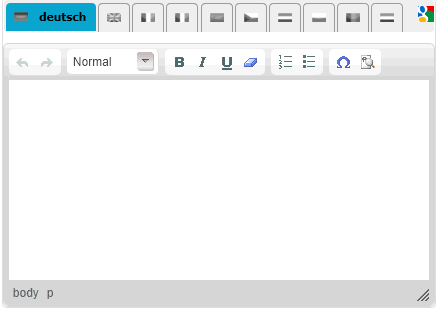 |
| Textfelder mit Datumsauswahl: Diese Felder werden zum Erfassen von Datumswerten verwendet. Sobald Sie mit der Maus in eines dieser Felder klicken erscheint ein kleiner Kalender. In diesem Kalender können Sie dann ein Datum wählen. Das gewählte Datum wird dann automatisch in das Textfeld übernommen. | 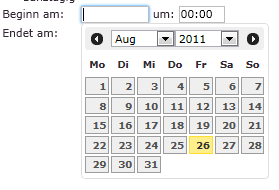 |
| Einfache Auswahlfelder: Bei diesen Feldern haben Sie die Möglichkeit anzugeben, ob ein Eintrag über ein bestimmtes Merkmal verfügt oder nicht. Die Angabe geschieht durch einfaches Klicken in das Kästchen. Ein Haken bedeutet dabei, dass das Merkmal existiert. Ein freies Kästchen hingegen zeigt an, dass der Wert nicht zutrifft. |  |
| Mehrfachauswahlfelder: Diese Felder sind analog zu den einfachen Auswahlfeldern. Sie haben hier allerdings die Möglichkeit für eine Frage mehrere Antworten anzugeben. | 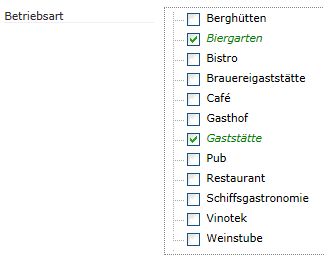 |
| Ja/Nein Auswahlfelder: Ja/Nein Felder sind ähnlich wie Einfachauswahlfelder zu sehen. Der entscheidende Unterschied ist hier, dass Sie sich aktiv für ja oder nein entscheiden müssen während bei Auswahlfeldern davon Ausgegangen wird, dass keine Angabe "nein" bedeutet. |  |
|
Über Geo-Informationen erfassen Sie Daten zur Lage des Eintrags. Hier haben Sie mehrere Möglichkeiten die Daten zu erfassen.
|
| Tabs: Die Tabs oder auch Karteireiter legen die Auswahl des darunter angezeigten Bereichs fest. Dies kann in der Pflege ein thematischer Bereich sein. Bei mehrzeiligen Textfeldern werden durch Tabs die unterschiedlichen Sprachen getrennt. Die aktuell getroffene Auswahl wird durch einen farbig markierten Karteireiter dargestellt. Durch Klicken auf den gewünschten Karteireiter verändern Sie die Auswahl entsprechend. | 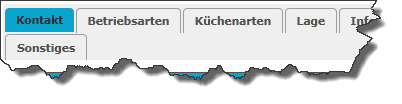 |
| Akkordeon: Durch die Verwendung von Akkordeons können lange Seiten gekürzt und übersichtlicher gestaltet werden. Akkordeons werden dazu verwendet die Inhalte der einzelnen Tabs thematisch zu gruppieren. Unter jedem Akkordeon werden mehrere Felder zusammengefasst. Sobald Sie auf den Titel eines Akkordeons klicken wird dieses auf- bzw. zugeklappt. Das Öffnen eines Akkordeonbereichs bedeutet automatisch, dass der bisher geöffnete Bereich eingeklappt wird. | 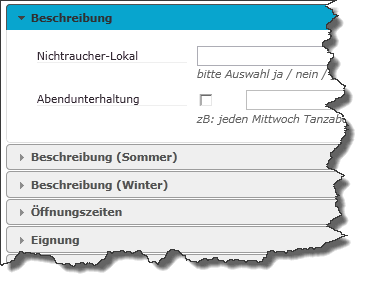 |
| Schaltflächen: Schaltflächen sind Felder, durch deren Anklicken Aktionen ausgelöst werden können. Sobald Sie eine Schaltfläche mit der Maus anklicken wird die entsprechende Aktion ausgeführt. Im Beispiel wäre dies das Speichern eines Formulars. |  |